13 скрытых функций Tesla, которые вы должны использовать
Тесла не похожи на другие автомобили, и не только потому, что сейчас они являются одними из самых популярных электромобилей в продаже. Нет, в вашей Tesla скрыто множество скрытых функций, предлагающих интересные и интересные вещи, о которых вы, возможно, не знали. Даже если вы опытный водитель электромобиля или раньше ездили на Tesla, есть вероятность, что есть некоторые вещи, о которых вы не знали. Кроме того, учитывая, как регулярно Tesla обновляет свои автомобили, могут даже появиться новые, о которых вам не сказали. Итак, вот 13 лучших скрытых функций Tesla, которые вы должны использовать.
13 скрытых функций Tesla, которые вы должны использовать
- Используйте свою Tesla как видеорегистратор
- Кареоке
- Театр Теслы
- Измените высоту подвески (Модель S)
- Сбросить конфигурацию шин
- Нелепый режим
- Режим собаки
- Режим пердежа и другие уловки
- Режим ограничения скорости
- Отрегулировать максимальную высоту багажника
- Ручное открытие зарядного порта
- Отклонить приглашение автопилота
- Джо Мод
1. Используйте свою Tesla как видеорегистратор
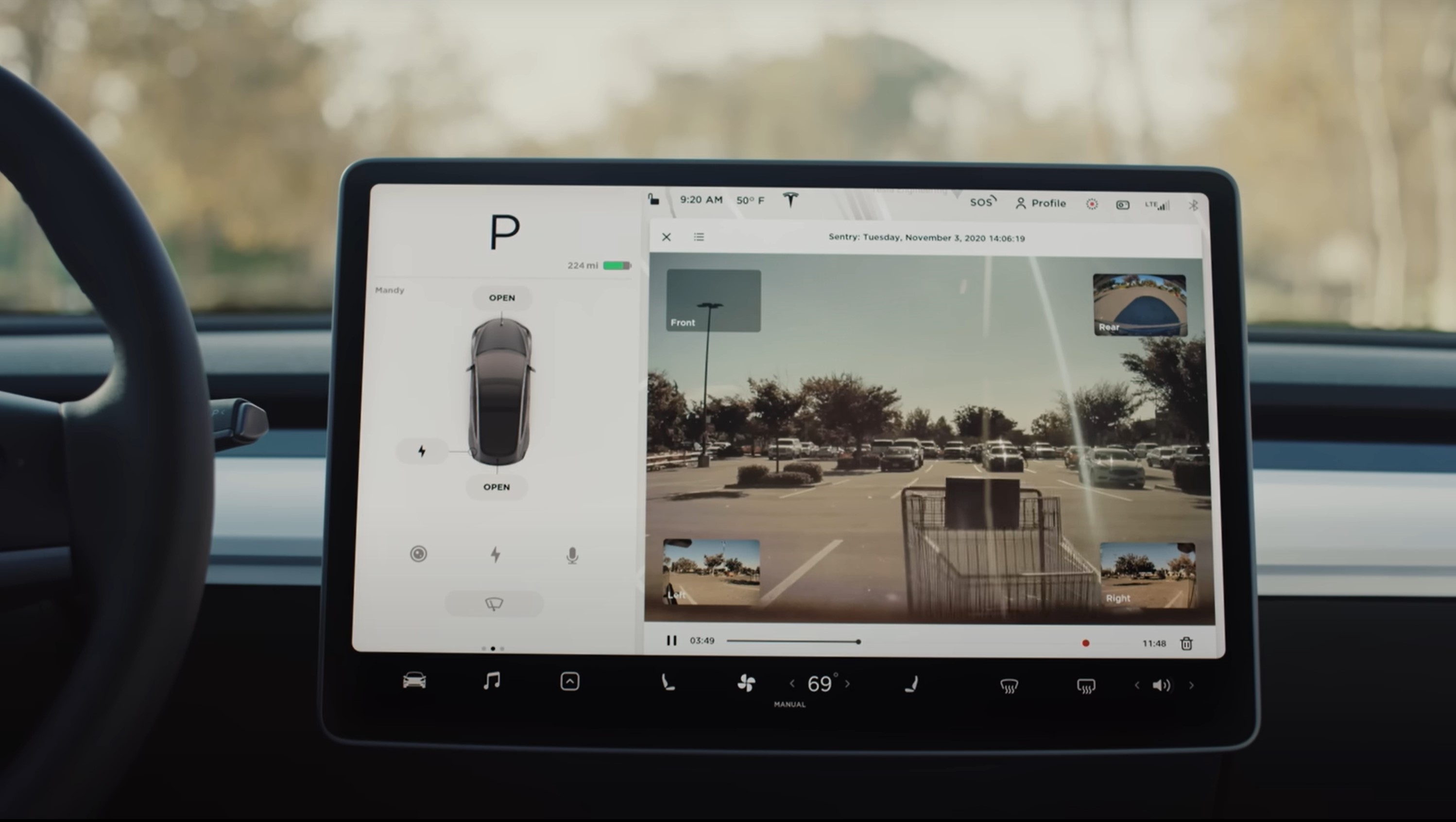 Вам не нужен один из лучших видеорегистраторов, когда вы водите Теслу, потому что Тесла — это видеорегистратор. Камеры, разбросанные по всему автомобилю, могут вести запись того, что происходит, когда вы едете, а режим Sentry обеспечивает безопасность, когда вы паркуетесь. Но это зависит от того, знаете ли вы, как получить доступ и сохранить эти кадры. Для работы видеорегистратора вам понадобится USB-накопитель, отформатированный в Fat32, и папка на этом диске под названием TeslaCam. После завершения форматирования подключите этот диск к USB-порту на центральной консоли или в перчаточном ящике. Вы должны увидеть маленький значок камеры с красной точкой в верхней части сенсорного экрана, что означает, что все работает. Отснятый материал автоматически сохраняется на диске, и, как и в случае с другими видеорегистраторами, более старые кадры будут перезаписаны, как только они заполнятся. Кроме того, вы можете нажать значок камеры, чтобы сохранить десять минут отснятого материала, что защитит его от повторного сохранения. Добавление USB-накопителя таким образом также позволяет вам использовать режим Sentry Mode, который после активации будет следить за вашим автомобилем и сохранять отснятый материал. инциденты, когда вы не за рулем. Однако вам необходимо активировать его вручную каждый раз, когда вы выходите из машины, выбрав «Управление» > «Безопасность» > «Режим караула» > «Вкл.».
Вам не нужен один из лучших видеорегистраторов, когда вы водите Теслу, потому что Тесла — это видеорегистратор. Камеры, разбросанные по всему автомобилю, могут вести запись того, что происходит, когда вы едете, а режим Sentry обеспечивает безопасность, когда вы паркуетесь. Но это зависит от того, знаете ли вы, как получить доступ и сохранить эти кадры. Для работы видеорегистратора вам понадобится USB-накопитель, отформатированный в Fat32, и папка на этом диске под названием TeslaCam. После завершения форматирования подключите этот диск к USB-порту на центральной консоли или в перчаточном ящике. Вы должны увидеть маленький значок камеры с красной точкой в верхней части сенсорного экрана, что означает, что все работает. Отснятый материал автоматически сохраняется на диске, и, как и в случае с другими видеорегистраторами, более старые кадры будут перезаписаны, как только они заполнятся. Кроме того, вы можете нажать значок камеры, чтобы сохранить десять минут отснятого материала, что защитит его от повторного сохранения. Добавление USB-накопителя таким образом также позволяет вам использовать режим Sentry Mode, который после активации будет следить за вашим автомобилем и сохранять отснятый материал. инциденты, когда вы не за рулем. Однако вам необходимо активировать его вручную каждый раз, когда вы выходите из машины, выбрав «Управление» > «Безопасность» > «Режим караула» > «Вкл.».
2. Кареоке
 Режим Careoke от Tesla — идеальный способ воплотить в жизнь свою фантазию (или кошмар) о том, чтобы стать похожим на Джеймса Кордена. По сути, это превращает ваш автомобиль в передвижную караоке-машину с текстами песен, отображаемыми на видном месте на экране таким образом, чтобы не мешать вашим основным данным о водителе. Потому что да, это можно использовать во время вождения. Чтобы получить доступ к Careoke, коснитесь значка «Музыка» внизу экрана и выберите Careoke из множества доступных вам источников. Песни предоставлены StingRay, и вы можете отключить звук, коснувшись значка микрофона в верхнем углу. Просто имейте в виду, что для потоковой передачи всего потребуется активное подключение для передачи данных, что означает подписку на Tesla Premium Connectivity (10 долларов в месяц) или подключение к автономной сети Wi-Fi или точке доступа.
Режим Careoke от Tesla — идеальный способ воплотить в жизнь свою фантазию (или кошмар) о том, чтобы стать похожим на Джеймса Кордена. По сути, это превращает ваш автомобиль в передвижную караоке-машину с текстами песен, отображаемыми на видном месте на экране таким образом, чтобы не мешать вашим основным данным о водителе. Потому что да, это можно использовать во время вождения. Чтобы получить доступ к Careoke, коснитесь значка «Музыка» внизу экрана и выберите Careoke из множества доступных вам источников. Песни предоставлены StingRay, и вы можете отключить звук, коснувшись значка микрофона в верхнем углу. Просто имейте в виду, что для потоковой передачи всего потребуется активное подключение для передачи данных, что означает подписку на Tesla Premium Connectivity (10 долларов в месяц) или подключение к автономной сети Wi-Fi или точке доступа.
3. Театр Теслы
 Если вам нужно где-то припарковаться, будь то зарядное устройство или еще что-то, полезно будет чем-то заняться. К счастью, Tesla поставляется с множеством функций, которые развлекут вас — при условии, что автомобиль не за рулем — включая доступ к популярным потоковым сервисам, таким как Netflix и YouTube. Чтобы попасть туда, нажмите «Управление» > «Развлечения» > «Театр», а затем выберите нужное приложение. Хотя возможности ограничены, для доступа можно использовать встроенный веб-браузер Tesla. abettertheater.com (откроется в новой вкладке), который предлагает неподдерживаемые потоковые сервисы в вашем автомобиле. Сюда входят Plex, Disney Plus, HBO Max и другие, а также такие сервисы, как Google Maps, Reddit и A Better Route Planner.
Если вам нужно где-то припарковаться, будь то зарядное устройство или еще что-то, полезно будет чем-то заняться. К счастью, Tesla поставляется с множеством функций, которые развлекут вас — при условии, что автомобиль не за рулем — включая доступ к популярным потоковым сервисам, таким как Netflix и YouTube. Чтобы попасть туда, нажмите «Управление» > «Развлечения» > «Театр», а затем выберите нужное приложение. Хотя возможности ограничены, для доступа можно использовать встроенный веб-браузер Tesla. abettertheater.com (откроется в новой вкладке), который предлагает неподдерживаемые потоковые сервисы в вашем автомобиле. Сюда входят Plex, Disney Plus, HBO Max и другие, а также такие сервисы, как Google Maps, Reddit и A Better Route Planner.
4. Измените высоту подвески (Модель S)
 Tesla Model S оснащена автоматической системой пневматической подвески, которая будет меняться в зависимости от условий вождения, обеспечивая при этом наилучшие характеристики и качество езды. Но вы можете изменить уровень подвески самостоятельно, нажав педаль тормоза, а затем выбрав «Элементы управления» > «Подвеска» на сенсорном экране. Перетаскивая ползунок на экране, вы можете выбирать между «Очень высокая», «Высокая», «Средняя» и «Низкая высота». Также стоит отметить, что «Высокий» и «Очень высокий» переключатся обратно на «Средний» или «Низкий» после того, как вы проедете 100 футов или когда вы достигнете определенной скорости. Хотя порог скорости нельзя изменить, нажатие на опцию «Держать до 15/35 миль в час» будет удерживать вашу Tesla в более высоких режимах подвески на «неограниченное расстояние», пока вы не достигнете этой скорости.
Tesla Model S оснащена автоматической системой пневматической подвески, которая будет меняться в зависимости от условий вождения, обеспечивая при этом наилучшие характеристики и качество езды. Но вы можете изменить уровень подвески самостоятельно, нажав педаль тормоза, а затем выбрав «Элементы управления» > «Подвеска» на сенсорном экране. Перетаскивая ползунок на экране, вы можете выбирать между «Очень высокая», «Высокая», «Средняя» и «Низкая высота». Также стоит отметить, что «Высокий» и «Очень высокий» переключатся обратно на «Средний» или «Низкий» после того, как вы проедете 100 футов или когда вы достигнете определенной скорости. Хотя порог скорости нельзя изменить, нажатие на опцию «Держать до 15/35 миль в час» будет удерживать вашу Tesla в более высоких режимах подвески на «неограниченное расстояние», пока вы не достигнете этой скорости.
5. Сбросьте конфигурацию шин
 Ваши шины могут играть большую роль в том, какой диапазон вы получаете, но их замена может привести к тому, что оценки дальности вашего Tesla будут сбиты с толку. Поэтому всякий раз, когда вы меняете шины или устанавливаете комплект зимних шин, вам необходимо сбросить конфигурацию шин, что говорит вашей Тесле забыть заученные настройки шин. Это также сбрасывает часы автоматического предупреждения об износе и протекторе, которое появляется каждые 6 250 миль. На сенсорной панели выберите «Управление»> «Сервис»> «Конфигурация колес и шин»> «Шины». Просто имейте в виду, что вы не должны сбрасывать конфигурацию шин, если только ваши шины не будут заменены, потому что это приведет к временному изменению характеристик ускорения и рекуперативного торможения.
Ваши шины могут играть большую роль в том, какой диапазон вы получаете, но их замена может привести к тому, что оценки дальности вашего Tesla будут сбиты с толку. Поэтому всякий раз, когда вы меняете шины или устанавливаете комплект зимних шин, вам необходимо сбросить конфигурацию шин, что говорит вашей Тесле забыть заученные настройки шин. Это также сбрасывает часы автоматического предупреждения об износе и протекторе, которое появляется каждые 6 250 миль. На сенсорной панели выберите «Управление»> «Сервис»> «Конфигурация колес и шин»> «Шины». Просто имейте в виду, что вы не должны сбрасывать конфигурацию шин, если только ваши шины не будут заменены, потому что это приведет к временному изменению характеристик ускорения и рекуперативного торможения.
6. Нелепый режим
 Tesla предлагает одно из самых быстрых ускорений среди всех электромобилей на дорогах, но эти впечатляющие скорости на самом деле доступны не все время. Проще говоря, Ludicrous Mode — это собственная версия управления запуском Tesla с программными улучшениями, повышающими производительность автомобиля. Ludicrous увеличивает пиковый крутящий момент примерно на 60%, в то время как новый Ludicrous Plus делает то же самое, нагревая аккумулятор до «идеальной рабочей температуры». Это также отправляет 100% доступной мощности на двигатель. Model S Plaid и Model X Plaid также поставляются с «режимом Plaid», который предлагает пять уникальных улучшений производительности, которые вы можете попробовать. Вы можете активировать режимы Ludicrous и Plaid, перейдя в «Управление»> «Педали и рулевое управление»> «Ускорение».
Tesla предлагает одно из самых быстрых ускорений среди всех электромобилей на дорогах, но эти впечатляющие скорости на самом деле доступны не все время. Проще говоря, Ludicrous Mode — это собственная версия управления запуском Tesla с программными улучшениями, повышающими производительность автомобиля. Ludicrous увеличивает пиковый крутящий момент примерно на 60%, в то время как новый Ludicrous Plus делает то же самое, нагревая аккумулятор до «идеальной рабочей температуры». Это также отправляет 100% доступной мощности на двигатель. Model S Plaid и Model X Plaid также поставляются с «режимом Plaid», который предлагает пять уникальных улучшений производительности, которые вы можете попробовать. Вы можете активировать режимы Ludicrous и Plaid, перейдя в «Управление»> «Педали и рулевое управление»> «Ускорение».
7. Режим собаки
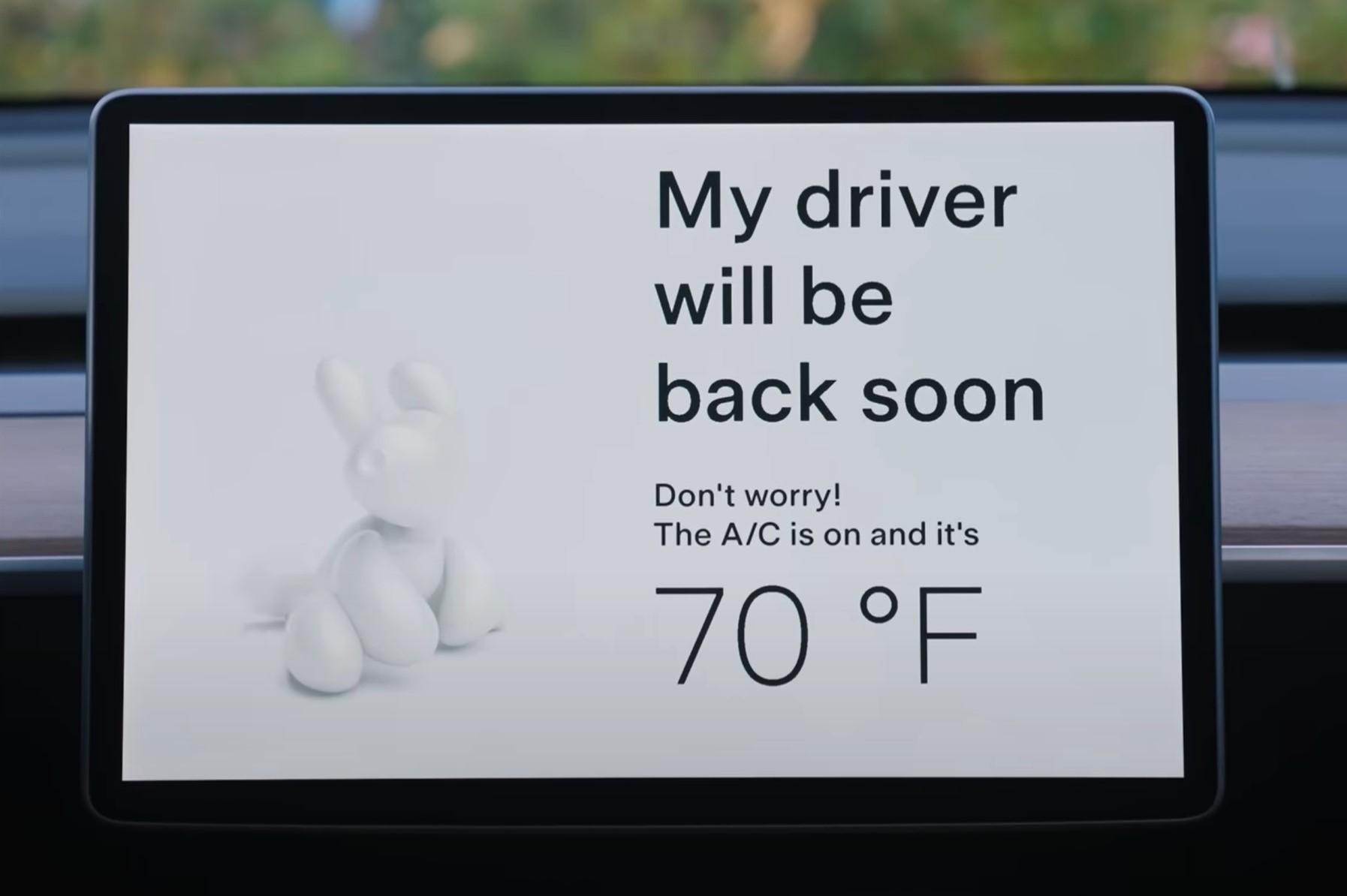 Как следует из названия, режим «Собака» — это функция Tesla, разработанная для вашего любимого пушистого друга. Идея заключается в том, что вы можете оставить свою собаку (или детей) в машине, а система Tesla будет поддерживать комфортную температуру независимо от того, насколько жарко или холодно может быть снаружи. Вдобавок ко всему, на сенсорном экране отображается сообщение, информирующее прохожих о том, что вы бросили свою собаку, чтобы поддаться стихии. В то время как режим собаки предотвращает активацию режима караула, Tesla недавно добавила функцию, которая позволяет вам просматривать прямую трансляцию и видеть чем занимается ваша собака, когда вас нет. Чтобы активировать режим собаки, перейдите на экран управления HVAC и нажмите значок собаки с правой стороны. Это тот, на котором есть отпечаток лапы. О, и убедитесь, что у вас больше 20% заряда батареи, иначе функция не будет работать.
Как следует из названия, режим «Собака» — это функция Tesla, разработанная для вашего любимого пушистого друга. Идея заключается в том, что вы можете оставить свою собаку (или детей) в машине, а система Tesla будет поддерживать комфортную температуру независимо от того, насколько жарко или холодно может быть снаружи. Вдобавок ко всему, на сенсорном экране отображается сообщение, информирующее прохожих о том, что вы бросили свою собаку, чтобы поддаться стихии. В то время как режим собаки предотвращает активацию режима караула, Tesla недавно добавила функцию, которая позволяет вам просматривать прямую трансляцию и видеть чем занимается ваша собака, когда вас нет. Чтобы активировать режим собаки, перейдите на экран управления HVAC и нажмите значок собаки с правой стороны. Это тот, на котором есть отпечаток лапы. О, и убедитесь, что у вас больше 20% заряда батареи, иначе функция не будет работать.
8. Режим пердежа и другие уловки
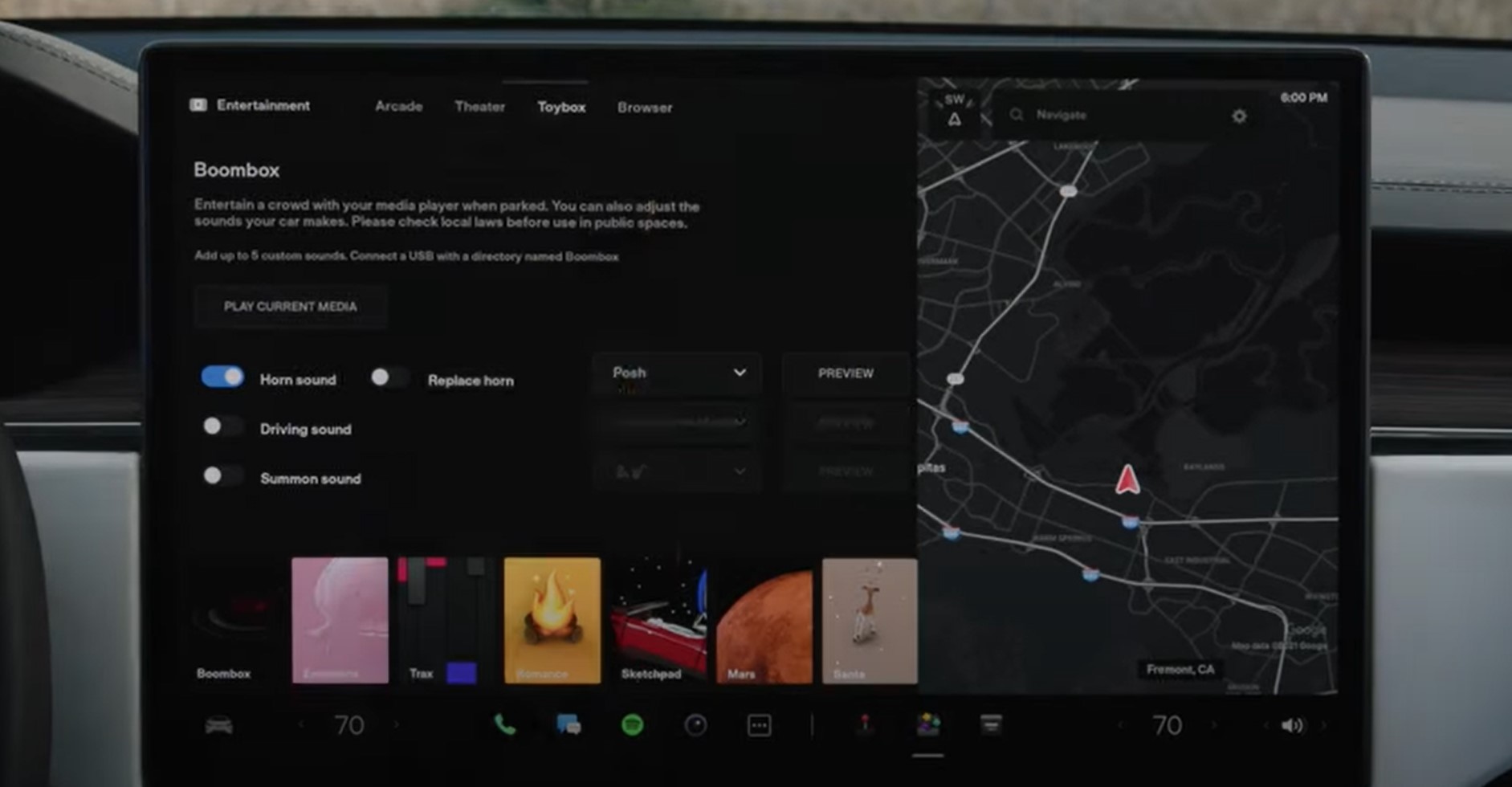 Да, в режиме Fart вы можете заставить свою Tesla издавать различные пердящие звуки. Что идеально, если ваше чувство юмора соперничает с чувством юмора подростка или автомобильного генерального директора-миллиардера. Перейдите в Панель запуска приложений> Ящик для игрушек Tesla> Режим тестирования выбросов. Варианты здесь включают возможность пукать по требованию, используя сигнал поворота, настраиваемые звуки пукания и вызывать метеоризм с места по вашему выбору. Весело. Другие функции в Toy Box включают возможность превратить вашу карту в поверхность Марса, настроить световое шоу, блокнот для рисования, превратить улицу Autopilot в Rainbow Road, режим Romance Mode (виртуальный огонь), Boombox (настраиваемые звуки). от внешнего динамика) и многое другое.
Да, в режиме Fart вы можете заставить свою Tesla издавать различные пердящие звуки. Что идеально, если ваше чувство юмора соперничает с чувством юмора подростка или автомобильного генерального директора-миллиардера. Перейдите в Панель запуска приложений> Ящик для игрушек Tesla> Режим тестирования выбросов. Варианты здесь включают возможность пукать по требованию, используя сигнал поворота, настраиваемые звуки пукания и вызывать метеоризм с места по вашему выбору. Весело. Другие функции в Toy Box включают возможность превратить вашу карту в поверхность Марса, настроить световое шоу, блокнот для рисования, превратить улицу Autopilot в Rainbow Road, режим Romance Mode (виртуальный огонь), Boombox (настраиваемые звуки). от внешнего динамика) и многое другое.
9. Режим ограничения скорости
 Большинство современных автомобилей оснащены ограничителем скорости, но у Tesla это не сразу заметно. Итак, подойдите к своему сенсорному экрану и нажмите Controls ? Безопасность > Режим ограничения скорости, затем отрегулируйте скорость с помощью стрелок и переместите ползунок в положение «Вкл.». Вы можете ограничить скорость от 50 миль в час до 90 миль в час, и независимо от того, как сильно вы кладете еду, ваша машина не станет быстрее. максимальная скорость до 70 миль в час и активация множества функций конфиденциальности. Чтобы активировать его, коснитесь имени своего профиля на экране, а затем выберите «Режим Valet» в раскрывающемся меню. Введите 4-значный PIN-код, и настройка будет активирована до тех пор, пока вы ее не отключите.
Большинство современных автомобилей оснащены ограничителем скорости, но у Tesla это не сразу заметно. Итак, подойдите к своему сенсорному экрану и нажмите Controls ? Безопасность > Режим ограничения скорости, затем отрегулируйте скорость с помощью стрелок и переместите ползунок в положение «Вкл.». Вы можете ограничить скорость от 50 миль в час до 90 миль в час, и независимо от того, как сильно вы кладете еду, ваша машина не станет быстрее. максимальная скорость до 70 миль в час и активация множества функций конфиденциальности. Чтобы активировать его, коснитесь имени своего профиля на экране, а затем выберите «Режим Valet» в раскрывающемся меню. Введите 4-значный PIN-код, и настройка будет активирована до тех пор, пока вы ее не отключите.
10. Отрегулировать максимальную высоту крышки багажника
 Багажник с электроприводом — отличная функция любого автомобиля, но он может быть слишком высоким для вас или вашего гаража. К счастью, вы можете изменить максимальную высоту самостоятельно, не возясь с какими-либо настройками. Просто опустите люк багажника на желаемую высоту, затем нажмите и удерживайте кнопку закрытия багажника в течение трех секунд. Автомобиль должен просигналить вам, чтобы подтвердить, как только вы все настроите.
Багажник с электроприводом — отличная функция любого автомобиля, но он может быть слишком высоким для вас или вашего гаража. К счастью, вы можете изменить максимальную высоту самостоятельно, не возясь с какими-либо настройками. Просто опустите люк багажника на желаемую высоту, затем нажмите и удерживайте кнопку закрытия багажника в течение трех секунд. Автомобиль должен просигналить вам, чтобы подтвердить, как только вы все настроите.
11. Ручное открытие порта зарядки
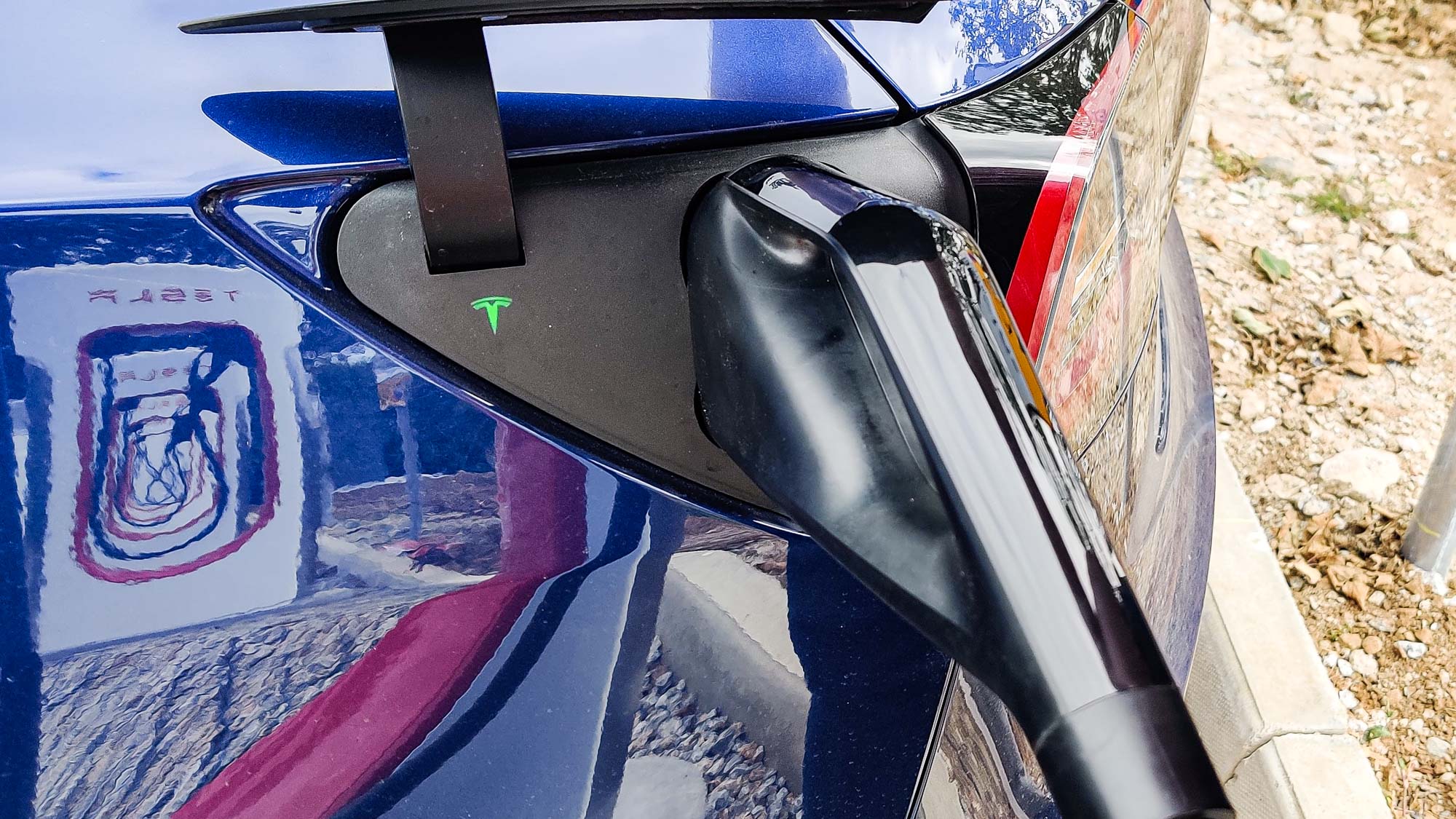 Существует множество способов разблокировать порт зарядки, будь то использование сенсорного экрана, брелока или касание самого порта. Если ни один из них не работает или зарядный кабель застрял, всегда есть ручная разблокировка. Это трос или рычаг внутри грузовика, примерно на уровне самого зарядного порта. В Model S этот рычаг находится за съемной панелью. Владельцам Model 3, Model X и Model Y следует искать треугольный вырез в пластике с тканевой ручкой внутри. В некоторых моделях также есть кабель, который можно найти за чем-то вроде вентиляционного отверстия. Просто не забудьте остановить сеанс зарядки, если можете, и не выдергивайте вилку, пока кто-то вытаскивает ручную разблокировку.
Существует множество способов разблокировать порт зарядки, будь то использование сенсорного экрана, брелока или касание самого порта. Если ни один из них не работает или зарядный кабель застрял, всегда есть ручная разблокировка. Это трос или рычаг внутри грузовика, примерно на уровне самого зарядного порта. В Model S этот рычаг находится за съемной панелью. Владельцам Model 3, Model X и Model Y следует искать треугольный вырез в пластике с тканевой ручкой внутри. В некоторых моделях также есть кабель, который можно найти за чем-то вроде вентиляционного отверстия. Просто не забудьте остановить сеанс зарядки, если можете, и не выдергивайте вилку, пока кто-то вытаскивает ручную разблокировку.
12. Отклоните приглашение автопилота
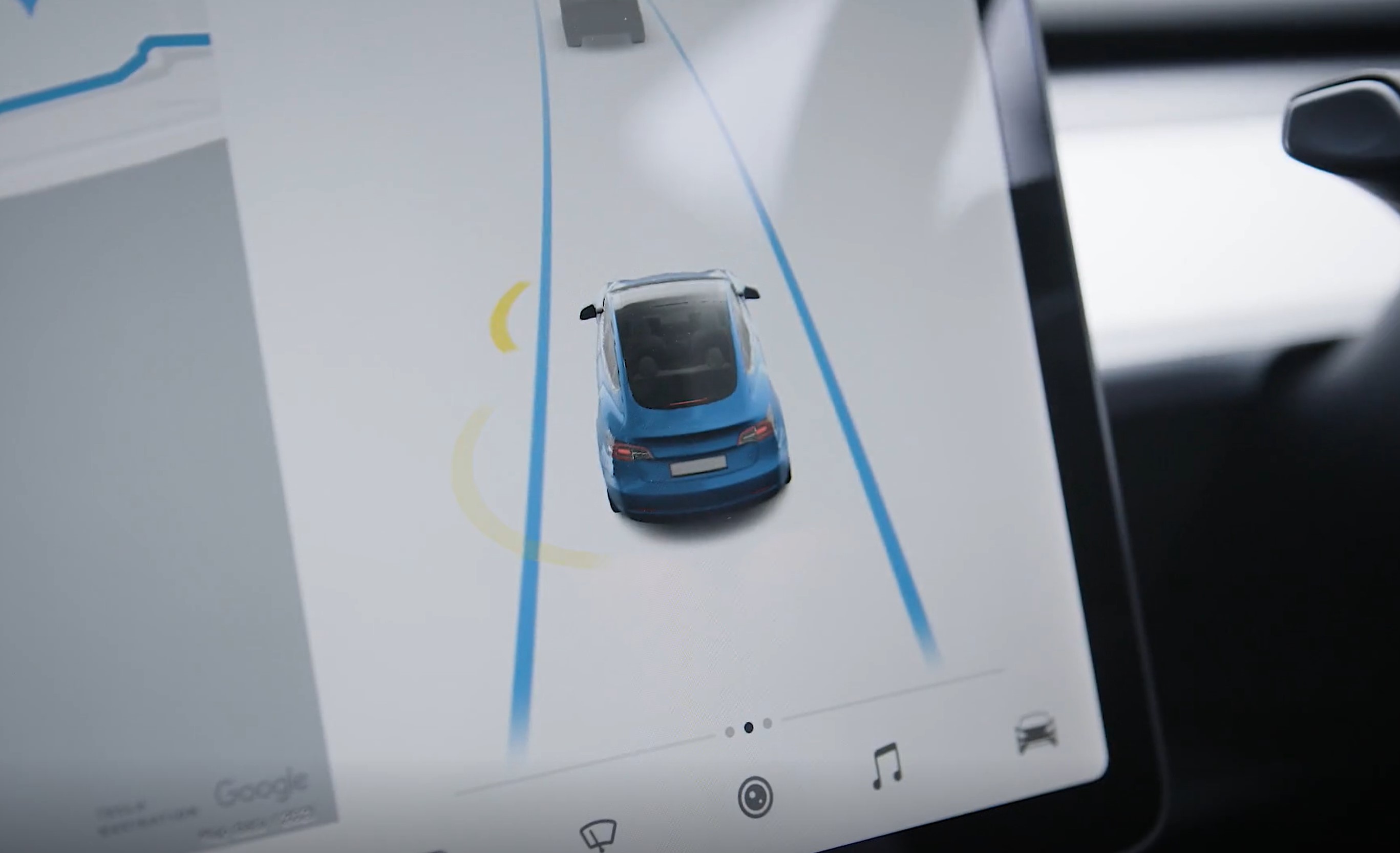 Если вы часто пользуетесь автопилотом Tesla, вы знаете, что ваша машина предложит вам покачать рулем, чтобы доказать, что вы внимательны. Это может быть пугающе, потому что вам нужно приложить достаточно усилий, чтобы показать машине, что вы это делаете, но не настолько, чтобы вы в конечном итоге отключили автопилот. Это довольно просто освоить, но все же есть лучший способ. Всякий раз, когда вы видите на экране синее предупреждение автопилота, вы можете вместо этого нажимать или вращать одно из колес прокрутки на рулевом колесе. Подсказка исчезнет, и вы сможете вернуться к диску.
Если вы часто пользуетесь автопилотом Tesla, вы знаете, что ваша машина предложит вам покачать рулем, чтобы доказать, что вы внимательны. Это может быть пугающе, потому что вам нужно приложить достаточно усилий, чтобы показать машине, что вы это делаете, но не настолько, чтобы вы в конечном итоге отключили автопилот. Это довольно просто освоить, но все же есть лучший способ. Всякий раз, когда вы видите на экране синее предупреждение автопилота, вы можете вместо этого нажимать или вращать одно из колес прокрутки на рулевом колесе. Подсказка исчезнет, и вы сможете вернуться к диску.
13. Джо Мод
 Если вам или пассажирам на задних сиденьях слишком громко звонит ваша Тесла, то Джо Мод уменьшит громкость на 50%. Он назван в честь Джо, парня, который жаловался на шум, мешающий его детям. Вы можете активировать режим Джо, нажав «Управление» > «Безопасность и безопасность» > «Режим Джо». Красиво и просто, и если вы обнаружите, что Joe Mode по-прежнему недостаточно тихий, Илон Маск утверждает, что громкость будет снова снижена в будущем обновлении. Лучшие на сегодня предложения видеорегистраторов
Если вам или пассажирам на задних сиденьях слишком громко звонит ваша Тесла, то Джо Мод уменьшит громкость на 50%. Он назван в честь Джо, парня, который жаловался на шум, мешающий его детям. Вы можете активировать режим Джо, нажав «Управление» > «Безопасность и безопасность» > «Режим Джо». Красиво и просто, и если вы обнаружите, что Joe Mode по-прежнему недостаточно тихий, Илон Маск утверждает, что громкость будет снова снижена в будущем обновлении. Лучшие на сегодня предложения видеорегистраторов